文件日期怎么修改 文件修改日期随意更改方法
更新时间:2024-04-30 09:45:27作者:xtang
在我们日常使用电脑的过程中,经常会遇到需要修改文件日期的情况,有时候我们需要将文件的日期改为当天的日期,或者是为了方便管理需要将文件的修改日期随意更改。下面就让我们来了解一下文件日期如何修改,以及文件修改日期随意更改的方法。通过简单的操作,我们可以轻松实现对文件日期的修改,让文件管理变得更加便捷和灵活。
具体方法:
1.首先我们找到需要修改文件日期的文件,这个文件是7号作过修改。那么我们现在对文件进行修改,修改可以直接另存为或者ctrl+s直接保存文件。

2.双击右下角的时间我们可以看到当下时间,我们刚刚打开文件保存后。文件修改日期变成了现在的日期:1月9日。
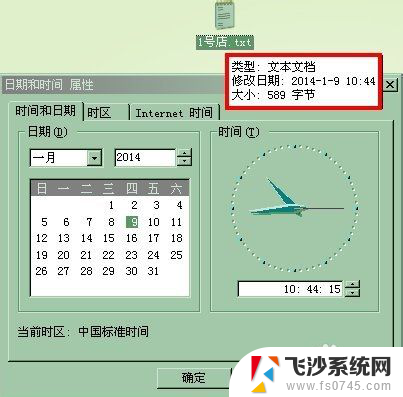
3.现在我们把日期选择2号,日期可以随您需要选择。选择后我们只要运用即可。然后我们在打开文件再按下ctrl+s或者文件保存,这样保持文件的完整性。
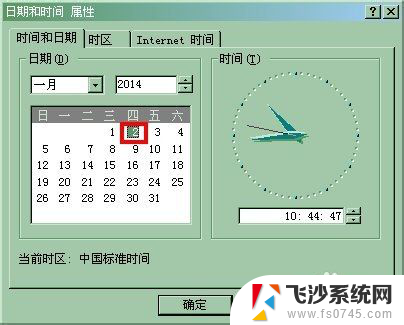
4.此时我们再测试下,文件修改后日期就变成了1月2日。就是我们想要看到的文件修改日期。文件修改日期的目的已经达到,我们记得把系统时间调回到当下日期时间。
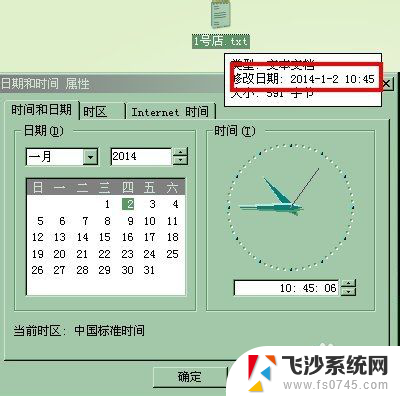
5.文件日期修改,主要是为日后对该操作的时间有可查询的依据。如果任意修改可能会造成时间错乱哦!

以上就是修改文件日期的全部内容,如果有不清楚的用户可以参考以上小编的步骤进行操作,希望能对大家有所帮助。
- 上一篇: 电脑怎么跳过开机自检 开机自检是什么意思
- 下一篇: wps数据分析不见 wps数据分析实战
文件日期怎么修改 文件修改日期随意更改方法相关教程
-
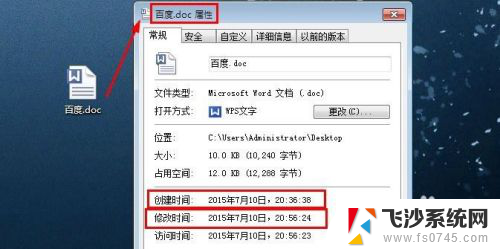 怎么更改文件的修改时间 如何使用命令行修改文件的创建日期和修改日期
怎么更改文件的修改时间 如何使用命令行修改文件的创建日期和修改日期2024-01-15
-
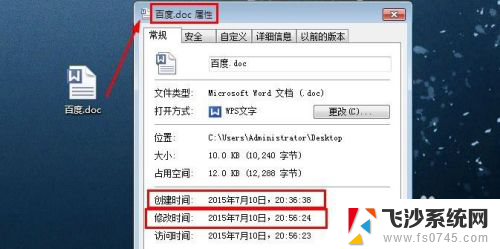 如何更改文件创建日期 如何批量修改文件创建日期
如何更改文件创建日期 如何批量修改文件创建日期2024-05-04
-
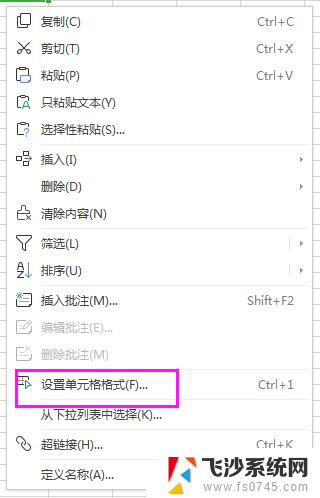 wps如何改变日期格式 wps如何修改日期格式
wps如何改变日期格式 wps如何修改日期格式2023-12-16
-
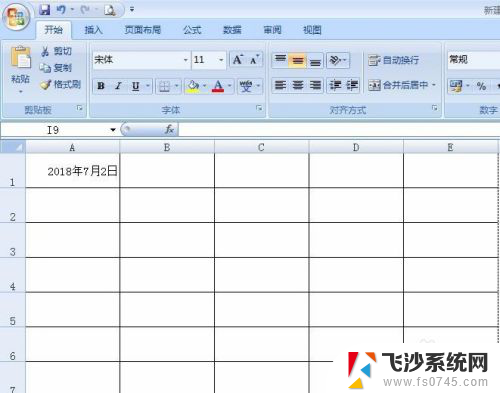 怎么修改表格日期格式 Excel日期格式设置示例
怎么修改表格日期格式 Excel日期格式设置示例2024-03-04
- 怎么更改页码 如何随意修改Word文档中的页码格式
- wps怎样修改云文档文件名 wps云文档文件名修改方法
- wps问:文件插入没有日期啊! wps文件插入日期格式
- 怎么改电脑上的时间和日期 Windows 10系统怎么更改日期和时间
- 如何更改文件后缀属性 文件后缀名修改方法
- wps文件传输方式怎么修改 wps文件传输方式如何修改
- 电脑如何硬盘分区合并 电脑硬盘分区合并注意事项
- 连接网络但是无法上网咋回事 电脑显示网络连接成功但无法上网
- 苹果笔记本装windows后如何切换 苹果笔记本装了双系统怎么切换到Windows
- 电脑输入法找不到 电脑输入法图标不见了如何处理
- 怎么卸载不用的软件 电脑上多余软件的删除方法
- 微信语音没声音麦克风也打开了 微信语音播放没有声音怎么办
电脑教程推荐
- 1 如何屏蔽edge浏览器 Windows 10 如何禁用Microsoft Edge
- 2 如何调整微信声音大小 怎样调节微信提示音大小
- 3 怎样让笔记本风扇声音变小 如何减少笔记本风扇的噪音
- 4 word中的箭头符号怎么打 在Word中怎么输入箭头图标
- 5 笔记本电脑调节亮度不起作用了怎么回事? 笔记本电脑键盘亮度调节键失灵
- 6 笔记本关掉触摸板快捷键 笔记本触摸板关闭方法
- 7 word文档选项打勾方框怎么添加 Word中怎样插入一个可勾选的方框
- 8 宽带已经连接上但是无法上网 电脑显示网络连接成功但无法上网怎么解决
- 9 iphone怎么用数据线传输文件到电脑 iPhone 数据线 如何传输文件
- 10 电脑蓝屏0*000000f4 电脑蓝屏代码0X000000f4解决方法